电脑无鼠标关机 没有鼠标怎么在电脑上关机
更新时间:2024-04-05 11:09:28作者:yang
在现代社会电脑已经成为人们生活和工作中必不可少的工具,当我们遇到电脑无鼠标的情况时,可能会让人感到困惑和无奈。毕竟鼠标作为电脑操作中不可或缺的设备之一,没有了它我们该如何在电脑上进行关机操作呢?这个问题或许并不是很常见,但却有着一定的实际意义。接下来让我们一起来探讨一下,没有鼠标时如何在电脑上进行关机操作。
具体方法:
1.方法一:使用键盘的上下移动键
1.按住键盘上的“win”按键,一般都是位于“ctrl”和“alt”或者“Fn”和“alt”按键之间。
2.这时电脑出现开始界面,使用键盘上的右键“→”移动至“关机”选项。最后点击“enter”就可以直接关机。
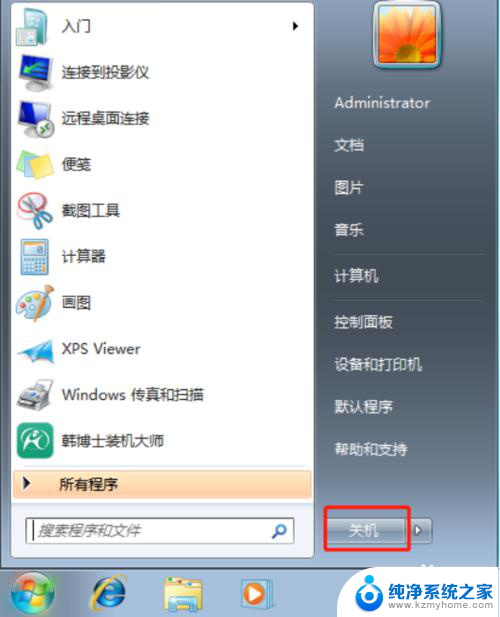
3.方法二:使用命令符
1.在键盘上按下“win”+“R”按键调出运行窗口,在窗口中直接输入命令“cmd”后回车。
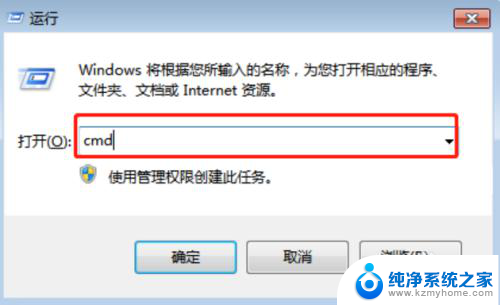
4.2.在以下界面中输入命令“shutdown -s -t 1”,最后按下回车键。电脑直接在1秒后关机。
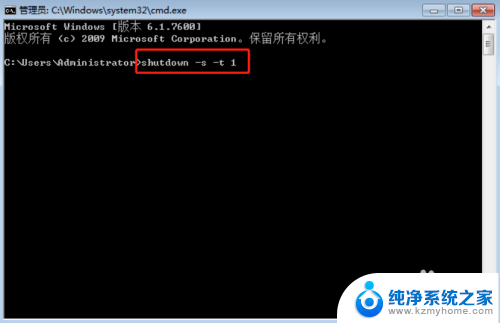
以上就是电脑无鼠标关机的全部内容,如果有不明白的地方,可以按照小编的方法来操作,希望这些方法能够对大家有所帮助。
电脑无鼠标关机 没有鼠标怎么在电脑上关机相关教程
- 没有鼠标电脑怎么关机 电脑没有鼠标如何关闭
- 无线鼠标怎么判断有没有电 无线鼠标电池寿命如何判断
- 笔记本接鼠标没反应 笔记本电脑插上鼠标没有反应怎么办
- 电脑已关机鼠标还亮怎么解决? 电脑关机后鼠标灯闪烁怎么办
- 无鼠标电脑怎么拖动 没有鼠标怎么拖动图片
- 笔记本电脑没有鼠标怎么往下拉 没有鼠标怎样拖动东西
- 鼠标点屏幕没有反应怎么办 电脑鼠标点击没反应解决方法
- 鼠标坏了怎么操作台式电脑 台式电脑没有鼠标怎么操作
- 戴尔电脑怎么关闭键盘鼠标开机? Windows 10关闭键盘开机和鼠标开机的步骤
- 电脑启动只显示鼠标图标 电脑开机后屏幕没有显示桌面只有鼠标怎么办
- 多个word在一个窗口打开 Word如何实现多个文件在一个窗口中显示
- 浏览器分辨率怎么调整 浏览器如何设置屏幕分辨率
- 笔记本电脑开不了机怎么强制开机 笔记本电脑按什么键强制开机
- 怎样看是不是独立显卡 独立显卡型号怎么查看
- 无线网络密码怎么改密码修改 无线网络密码如何更改
- 电脑打印机找 电脑上如何查看设备和打印机设置
电脑教程推荐